Spectra: انغمس في أداة إنشاء الصفحات المدمجة في محرر WordPress
نشرت: 2024-04-24هل تريد ترك واجهة WordPress الأصلية؟ أبداً. هل تغرقك في عدد كبير من الأدوات؟ لن يحلم بذلك. مع هذا الرجل، الكتل هي الضوء الهادي.
هل تريد إنشاء موقع WordPress التالي الخاص بك دون ترك المحرر الافتراضي (Gutenberg)، وبدون برمجة، ودون تمزيق شعرك؟ هذا هو الوعد الذي قطعته شركة Spectra، وهي شركة إنشاء صفحات WordPress من نوع خاص إلى حد ما.
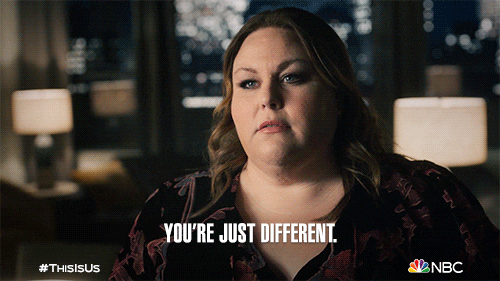
هل الاسم غير مألوف؟ ربما تعرفها باسمها السابق: Ultimate Addons for Gutenberg.
ولكن هذه ليست القضية الرئيسية المطروحة. ربما تتطلع إلى معرفة المزيد حول هذه الأداة ذات الشعبية الكبيرة.
هذه المقالة سوف تعرفك عليها بالتفصيل. بمجرد الانتهاء من القراءة، ستعرف الميزات الرئيسية ونقاط القوة والقيود في Spectra . والأهم من ذلك: ما إذا كان الأمر يستحق استخدامه في مشروعك القادم.
- ما هو سبكترا؟
- كيف أقوم بتثبيت Spectra على WordPress؟
- ما مدى سهولة استخدام Spectra على WordPress؟
- كيف تستخدم Spectra لتخصيص موقع WordPress الخاص بك؟
- ما هي الخيارات التي يقدمها Spectra Pro؟
- كم تكلفة سبكترا؟
- ما هي بدائل Spectra على WordPress؟
- مزايا وعيوب البرنامج المساعد
- رأينا النهائي حول البرنامج المساعد Spectra لـ WordPress
تحتوي هذه المقالة على روابط تابعة لموقع سبكترا. إذا قمت بشراء هذا البرنامج الإضافي بعد النقر على أحد الروابط الخاصة بنا، فسوف تحصل WPMarmite على عمولة. لا توجد تكاليف إضافية بالنسبة لك. يمكّننا الانتساب من تمويل أعمال البحث والكتابة لمحرري مدونتنا. يمكّننا الدخل الذي نكسبه أيضًا من الاستثمار في أدوات جديدة ونقدم لك محتوى عالي الجودة. يرجى ملاحظة أننا لا نعرض إلا الأدوات (المكونات الإضافية، والموضوعات، والبرامج، وما إلى ذلك) التي نثق بها ونوصي بها، إما لأننا نستخدمها أو لأننا اختبرناها بدقة.
ما هو سبكترا؟
مكون إضافي " لتبسيط عملية إنشاء موقع الويب ".
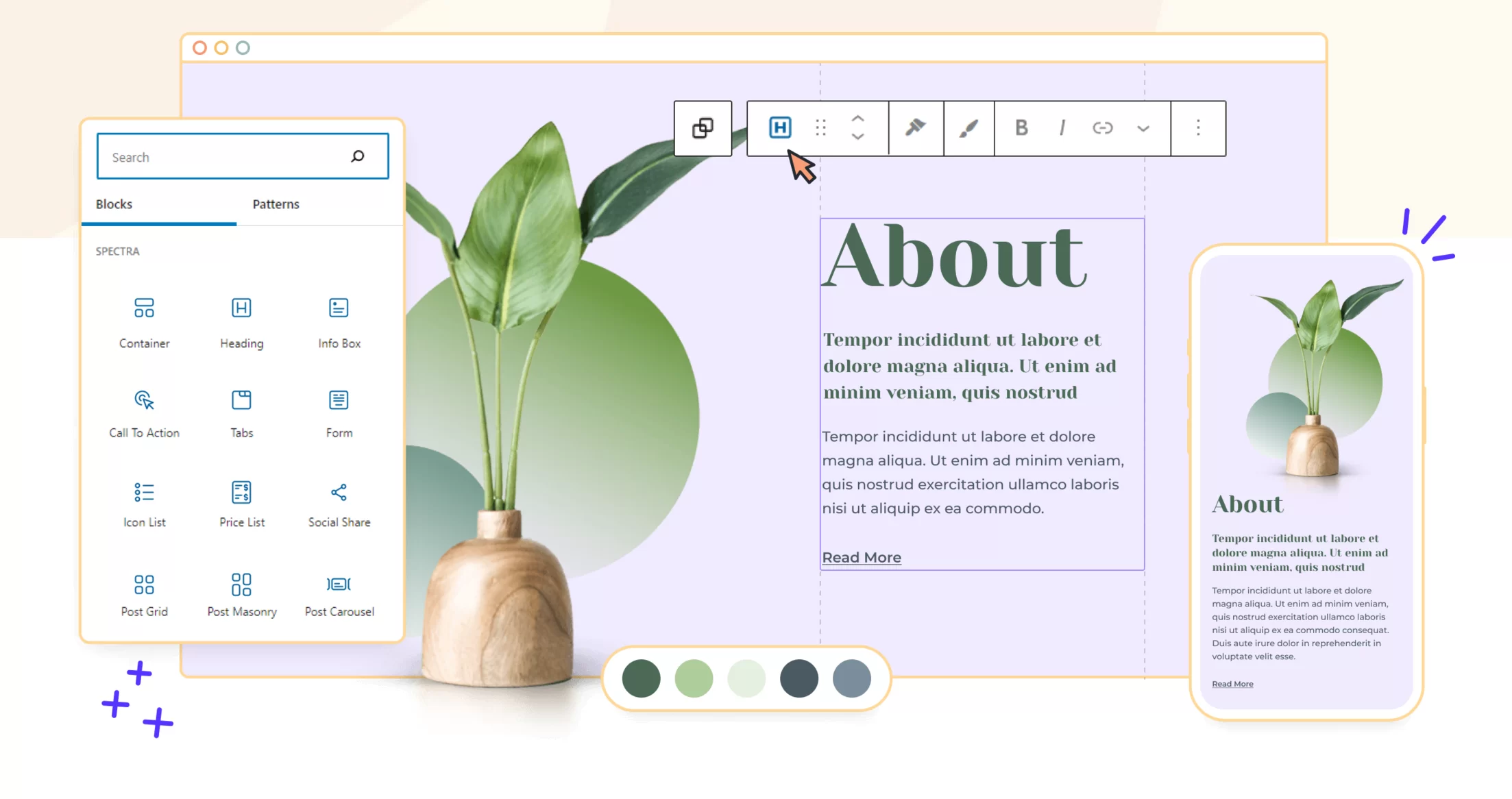
Spectra عبارة عن أداة إنشاء صفحات مجانية تتكامل مع محرر WordPress (Gutenberg). إنه عبارة عن صندوق أدوات يتيح لك إنشاء موقع WordPress بدون برمجة، باستخدام كتل وقوالب وتركيبات أخرى جاهزة للاستخدام.
سبكترا متوفر في نسختين:
- نسخة مجانية ، يمكنك تثبيتها مباشرة من لوحة تحكم WordPress الخاصة بك، أو تنزيلها من دليل المكونات الإضافية الرسمي.
- نسخة مدفوعة تسمى Spectra Pro ، والتي توفر وظائف أكثر تقدمًا.
أصبحت Spectra معروفة لأول مرة تحت اسم Ultimate Addons for Gutenberg .
عندما تم إطلاقه في يناير 2019، كان مجرد إضافة لمجموعة الكتل لـ Gutenberg. لقد أظهرناها في إحدى مقارناتنا.
وبعد ثلاث سنوات، في أبريل 2022، تمت إعادة تسمية المكون الإضافي باسم Spectra ليعكس تحوله إلى أداة أكثر اكتمالاً.
أداة قادرة على مساعدتك في تصميم "مواقع ويب سريعة الترميز يدويًا، وسهلة الاستخدام للمستخدمين من جميع مستويات المهارة"، كما ادعى مصمموها في ذلك الوقت .
كما هو مفصل في صفحة العرض التقديمي للمكون الإضافي في دليل WordPress الرسمي، كان الهدف من هذا التغيير هو "تبسيط عملية إنشاء موقع الويب من خلال توفير مجموعة أدوات متعددة الاستخدامات داخل مكون إضافي واحد، مما يلغي الحاجة إلى تثبيت مكونات إضافية متعددة لمختلف الوظائف."
Spectra والنظام البيئي Brainstorm Force
إذا نظرنا إلى النجاح الذي حققه هذا البرنامج الإضافي وشعبيته، فمن العدل أن نقول إن المقامرة أتت بثمارها.
في وقت كتابة هذا التقرير، كان لديه أكثر من 600000 عملية تثبيت نشطة ، وتعليقات ممتازة من المستخدمين (التقييم الإجمالي 4.7/5).
يجب أن يقال أن مبتكر Spectra، Brainstorm Force ، يعرف المكونات اللازمة لإنشاء منتجات ناجحة. لا يحمل WordPress أي أسرار لـ Brainstorm Force، حيث يتعاون أكثر من عشرة موظفين داخليين في كثير من الأحيان في قلب نظام إدارة المحتوى (CMS).
لإعطائك بعض الأمثلة، فإن Brainstorm Force متأخرة أيضًا:
- أسترا ، الموضوع غير الأصلي الأكثر شعبية في الدليل الرسمي
- Spectra One ، قالب قائم على الكتلة ومتوافق مع محرر موقع WordPress... والرفيق المثالي لـ Spectra
- Ultimate Addons for Beaver Builder ، مجموعة من الوحدات والقوالب الخاصة بمنشئ صفحات Beaver Builder
- Schema Pro ، لإضافة علامات المخطط وإنشاء مقتطفات غنية
- تحويل Pro ، لإنشاء نماذج الاشتراك وتحسين التحويلات
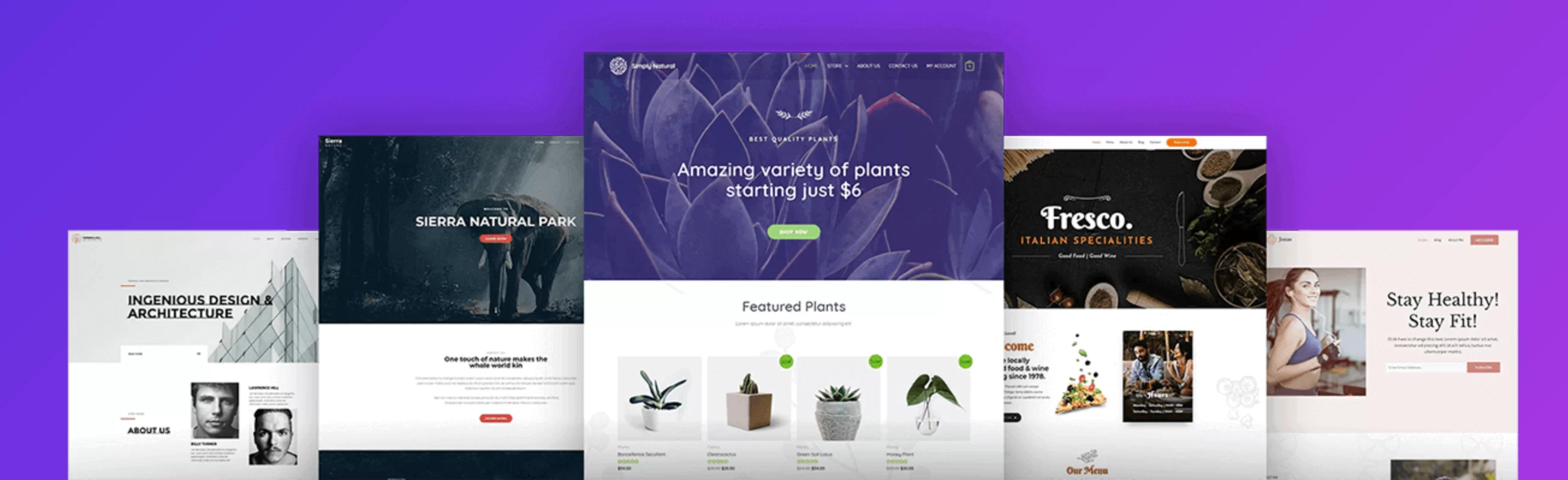
بشكل عام، يتم استخدام منتجات Brainstorm Force في أكثر من 3 ملايين موقع. إنها قوة هجومية هائلة وهي أيضًا مصدر قوة بالنسبة لك.
عندما تستخدم مكونًا إضافيًا أو سمة مصممة بواسطة Brainstorm Force، يمكنك التأكد من أنك تعتمد على شركة تتمتع بعمود فقري قوي، وراسخة بشكل مثالي داخل النظام البيئي.
كما أنه يضمن لك الاستفادة من الخدمات والميزات عالية الجودة، والتي نال معظمها الثناء من قبل مستخدميها.
كيف أقوم بتثبيت Spectra على WordPress؟
لبدء استخدام Spectra على WordPress، دعنا نرى كيفية تفعيله على موقع الويب الخاص بك.
في لوحة التحكم، في القائمة Plugins > Add New Plugin ، اكتب الكلمة الأساسية "Spectra" في شريط البحث:
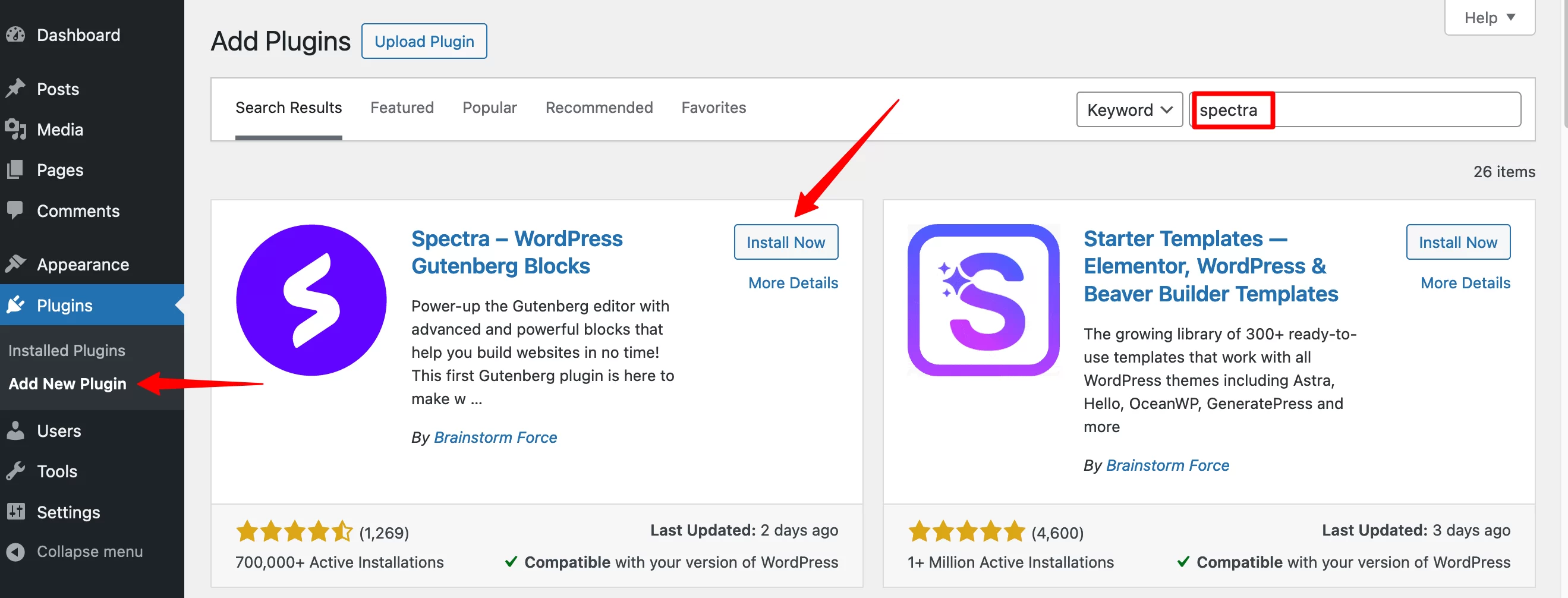
قم بتنشيط البرنامج المساعد، وبذلك تكون قد انتهيت! إذا سارت الأمور على ما يرام، فستجد نوع منشور مخصص (CPT) جديدًا في الشريط الجانبي لديك، ضمن قائمة التعليقات.
كما تتوقع، يسمى هذا CPT… Spectra:
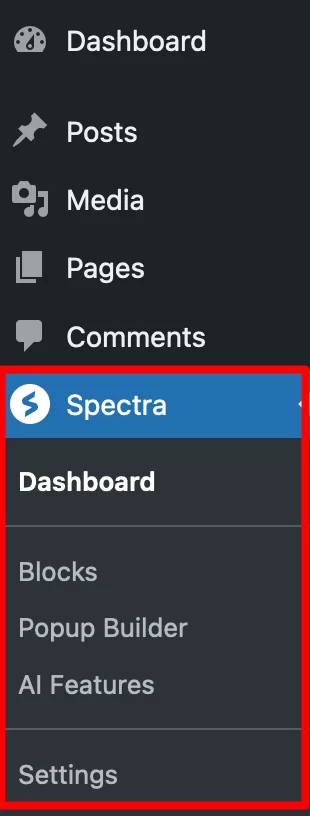
هذا هو المكان الذي ستجد فيه القوائم والإعدادات الرئيسية التي يقدمها البرنامج الإضافي. اكتشف المزيد في القسم التالي.
ما مدى سهولة استخدام Spectra على WordPress؟
لوحة قيادة مريحة وبديهية
أولاً وقبل كل شيء، ما يبرز هو لوحة المعلومات البديهية والمرتبة . من السهل فهم مكان وكيفية الوصول إلى الخيارات المتنوعة.
تقدم Spectra عدة قوائم رئيسية، يمكن الوصول إليها من خلال النقر على القائمة الفرعية للوحة المعلومات:
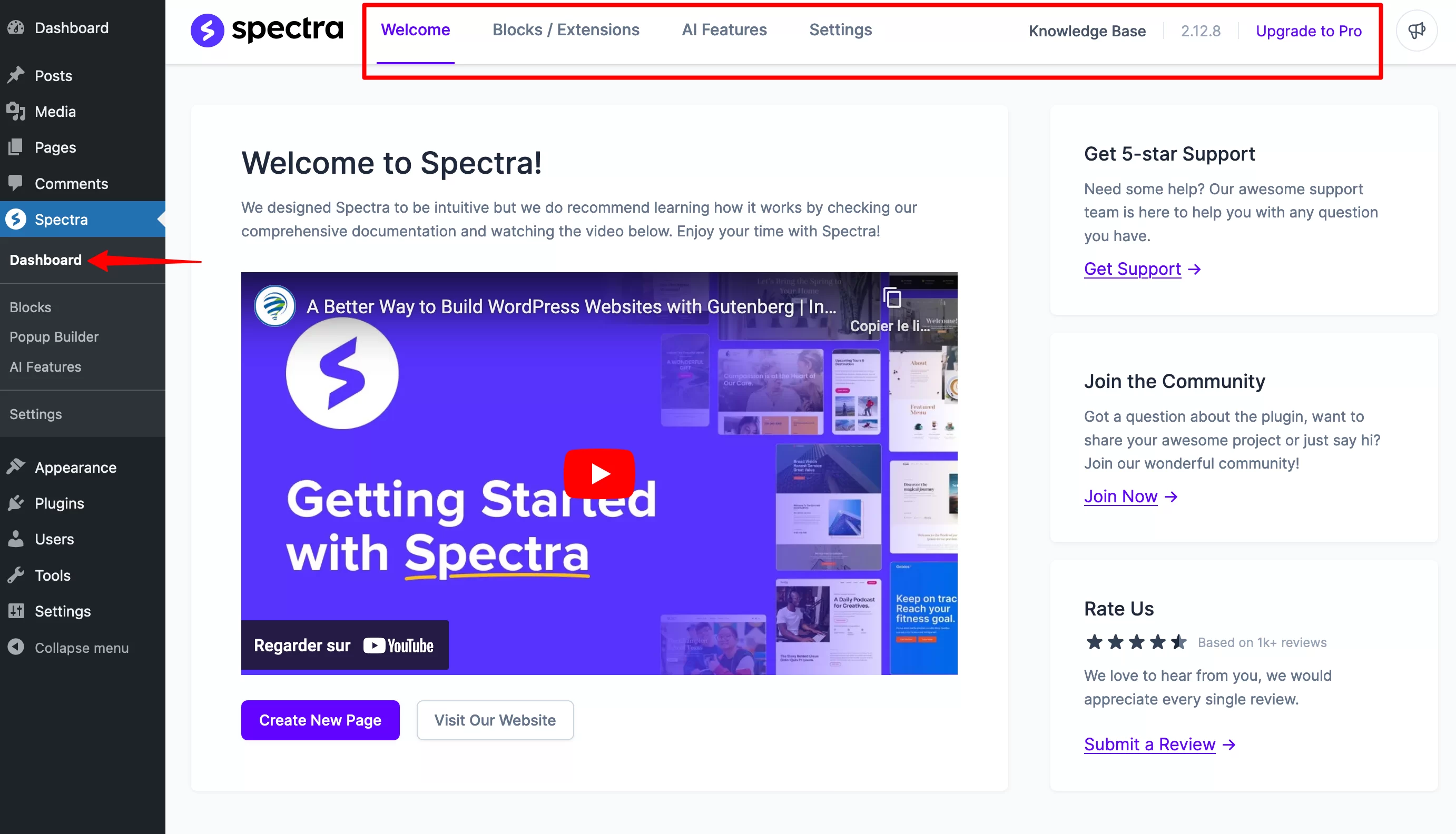
إليك ما يستحق التذكر:
- تشتمل علامة التبويب "الترحيب" على فيديو تعليمي مفيد لتسريع عملية التدريب على المكونات الإضافية:
- تسرد علامة التبويب "الكتل/الامتدادات" جميع الكتل والامتدادات المتوفرة في كل من الإصدار المجاني (40) وSpectra Pro. يمكنك فرزها حسب الفئة، وكذلك اختيار إلغاء تنشيط تلك التي لا تريد استخدامها بنقرة واحدة. هذه طريقة عملية للغاية لتجنب أي تأثير سلبي على سرعة تحميل صفحتك.
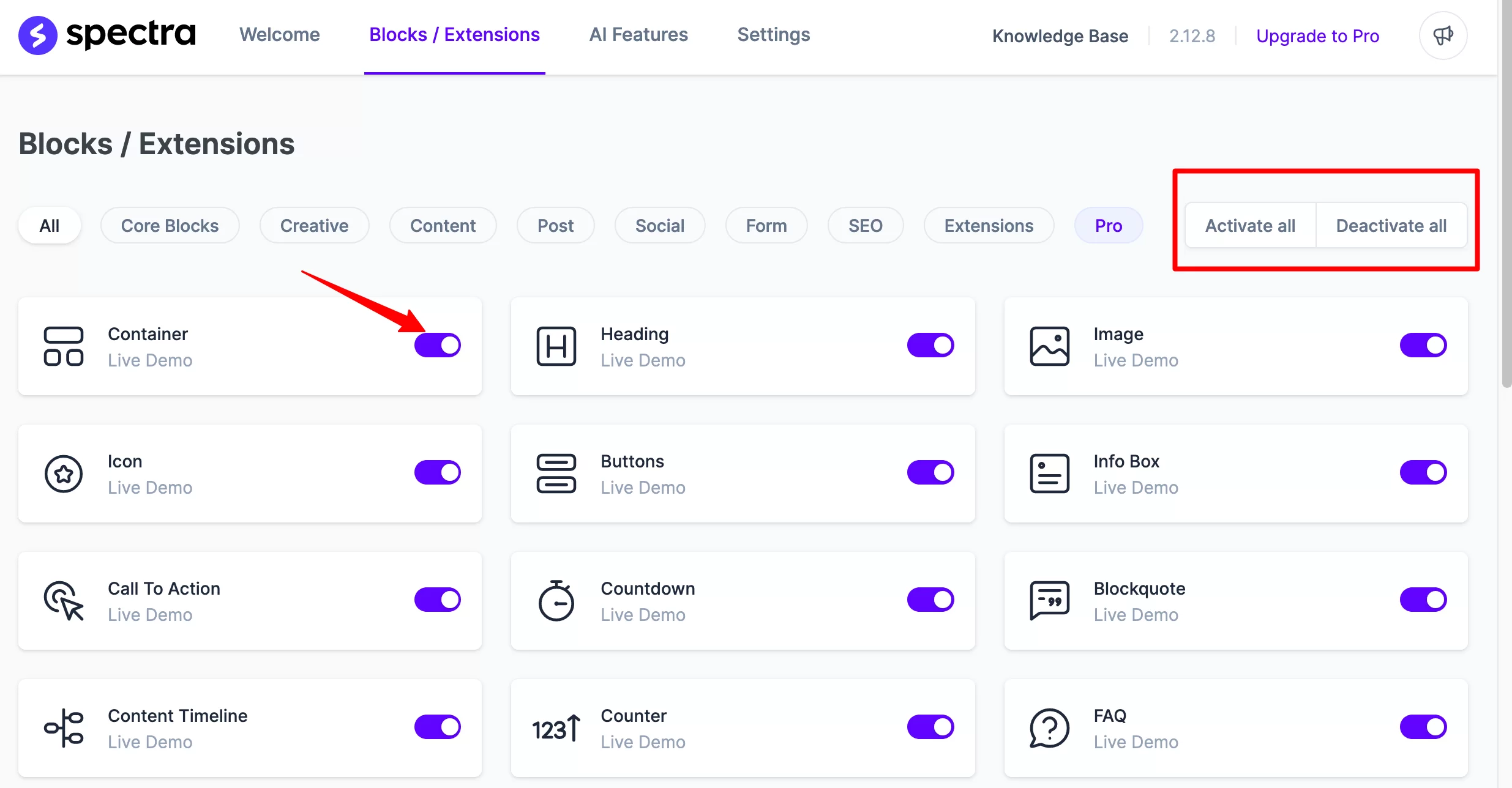
- تتيح لك علامة التبويب "ميزات الذكاء الاصطناعي" الوصول إلى معالج إنشاء موقع WordPress المستند إلى الذكاء الاصطناعي (Zip AI). هذه الخدمة ليست مجانية (تبدأ من 3.25 دولارًا شهريًا)، ولكن يمكنك الاستفادة من 1000 رصيد مجاني للتحقق من ذلك.
- تتيح لك علامة التبويب "الإعدادات" إجراء تعديلات تتعلق بالأداء وخيارات المحرر ورؤية الموقع. على سبيل المثال، يمكنك تفعيل وضع الصيانة إذا كنت ترغب في ذلك.
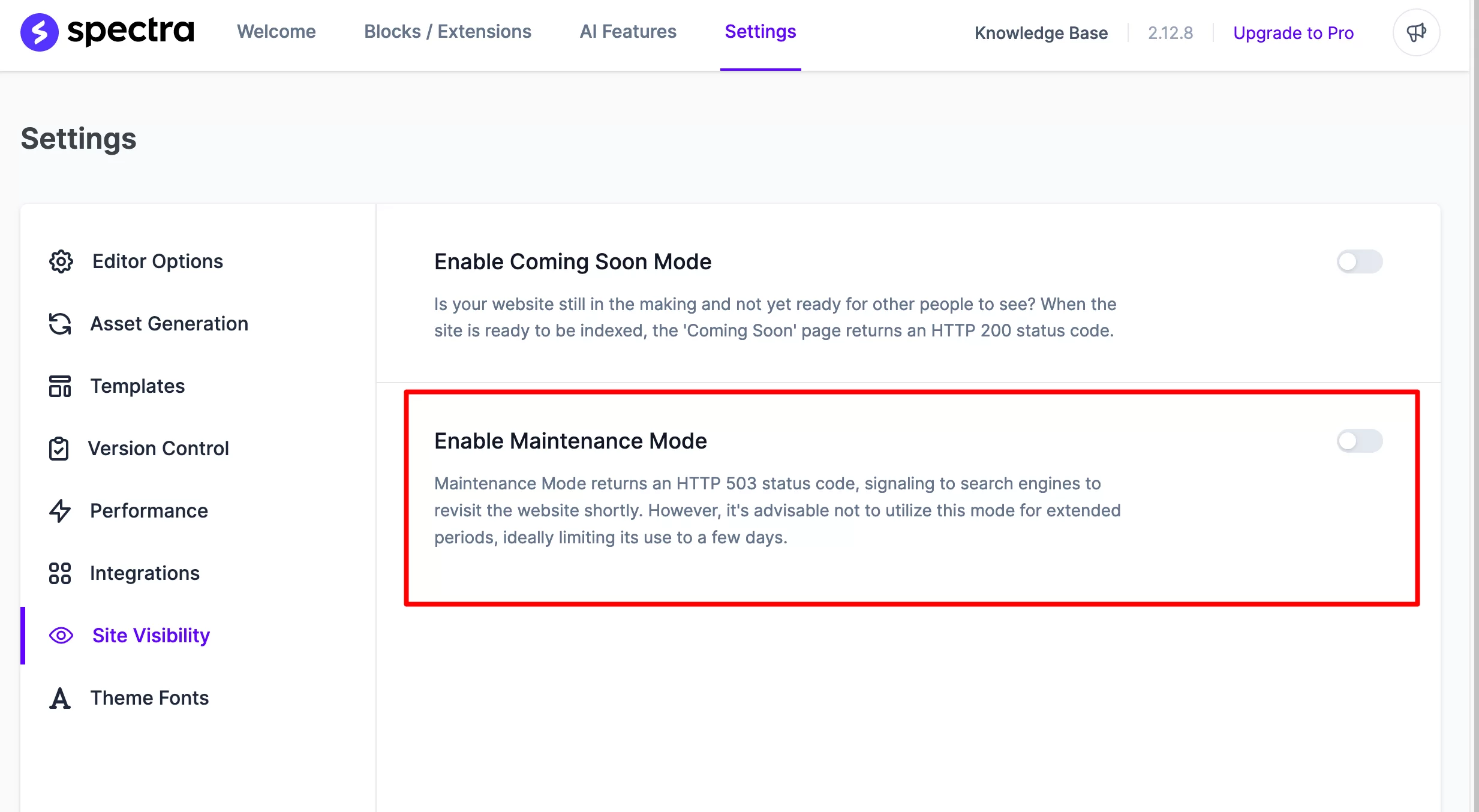
- تسمح لك قائمة "Popup Builder" بإنشاء نافذة منبثقة (سنعود إلى هذا لاحقًا).
- ينقلك رابط "قاعدة المعرفة" الموجود في الزاوية اليمنى العليا إلى وثائق Spectra، وهي مفصلة تمامًا.
باختصار، من السهل أن تجد طريقك للتغلب على هذا البرنامج الإضافي، كما وعد مصممو Spectra.
مكان استخدام Spectra مع WordPress
عندما تريد القفز، فالأمر بسيط للغاية. يمكنك استخدام Spectra في مكانين مختلفين:
- في محرر WordPress ( المظهر > قائمة المحرر )، إذا كنت تستخدم قالبًا قائمًا على الكتلة.
- مباشرة في منشور أو صفحة ، باستخدام محرر محتوى WordPress. للقيام بذلك، انتقل إلى المحتوى الموجود أو قم بإنشاء محتوى جديد باستخدام قوائم "المشاركات" أو "الصفحات".
عادةً، يجب أن يكون أحد هذين الخيارين أو كليهما مألوفًا لك. على سبيل المثال، إذا قمت بالوصول إلى الصفحة التي تختارها، فيمكنك بسهولة إضافة الكتلة المطلوبة من بين تلك التي يقترحها Spectra ، تمامًا كما تفعل بالفعل مع الكتل الافتراضية التي يقدمها WordPress.
إذا كنت شديد الملاحظة، ستلاحظ أيضًا أن Spectra قامت بإنشاء اختصارات لإضافة كتل معينة بسرعة.
ستجدها في المنطقة اليسرى (القسم الأسود)، ويمكنك أيضًا تخصيص هذا القسم من خلال النقر على أيقونة "+":
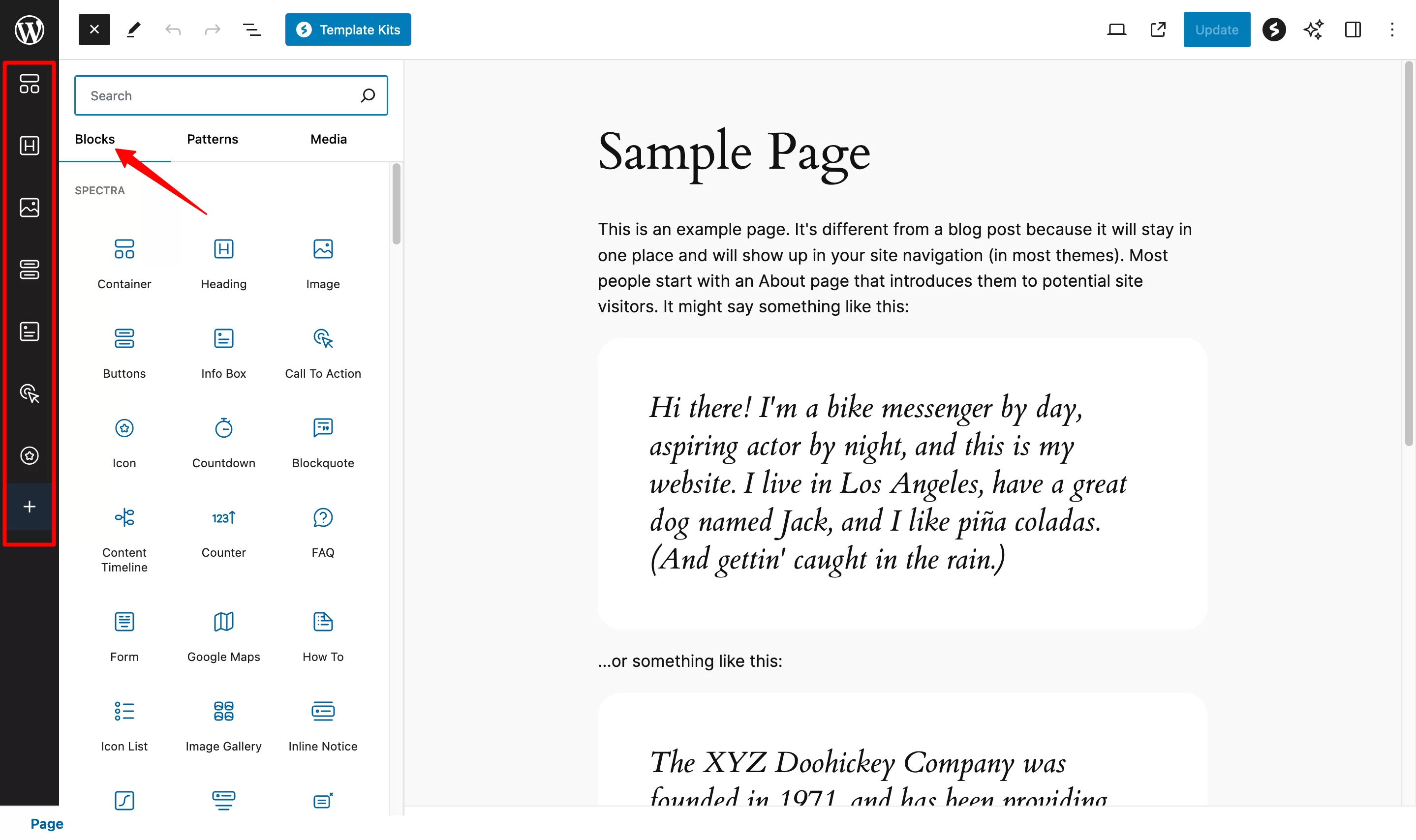
الكثير لهذه المقدمة الأولى. في القسم التالي، سأوضح لك بمزيد من التفصيل الخيارات المتاحة لك وكيفية استخدامها لتعديل تصميم ومظهر موقع WP الخاص بك.
سنتحدث عن الكتل مرة أخرى بالطبع. لكنك سترى أن Spectra يقدم مجموعة كاملة من القطع الصغيرة الأخرى.
كيف تستخدم Spectra لتخصيص موقع WordPress الخاص بك؟
نظرًا لأن Spectra تعتمد على محرر WordPress، فإنني أحيلك إلى برنامجنا التعليمي حول استخدام Gutenberg إذا كنت لا تعرف كيفية استخدامه بعد. بمجرد أن تعرف كيفية استخدام Gutenberg، ستعرف كيفية استخدام Spectra. للعلم، سنركز على الخيارات المقدمة في الإصدار المجاني، وهو الخيار الذي من المرجح أن تبدأ به.
كتل WordPress الخاصة بـ Spectra
الميزة الأولى في Spectra التي يمكنك استخدامها لتخصيص المحتوى الخاص بك هي الكتل الجاهزة للاستخدام.
في النسخة المجانية من البرنامج المساعد، هناك 35 كتلة جديدة، مقسمة إلى عدة فئات:
- محتوى
- بريد
- الشبكات الاجتماعية
- تحسين محركات البحث
- نماذج
- إلخ.
لإضافة واحدة إلى منطقة المحتوى الخاصة بك، انقر فوق الكتلة التي تختارها، أو قم بسحبها وإسقاطها.
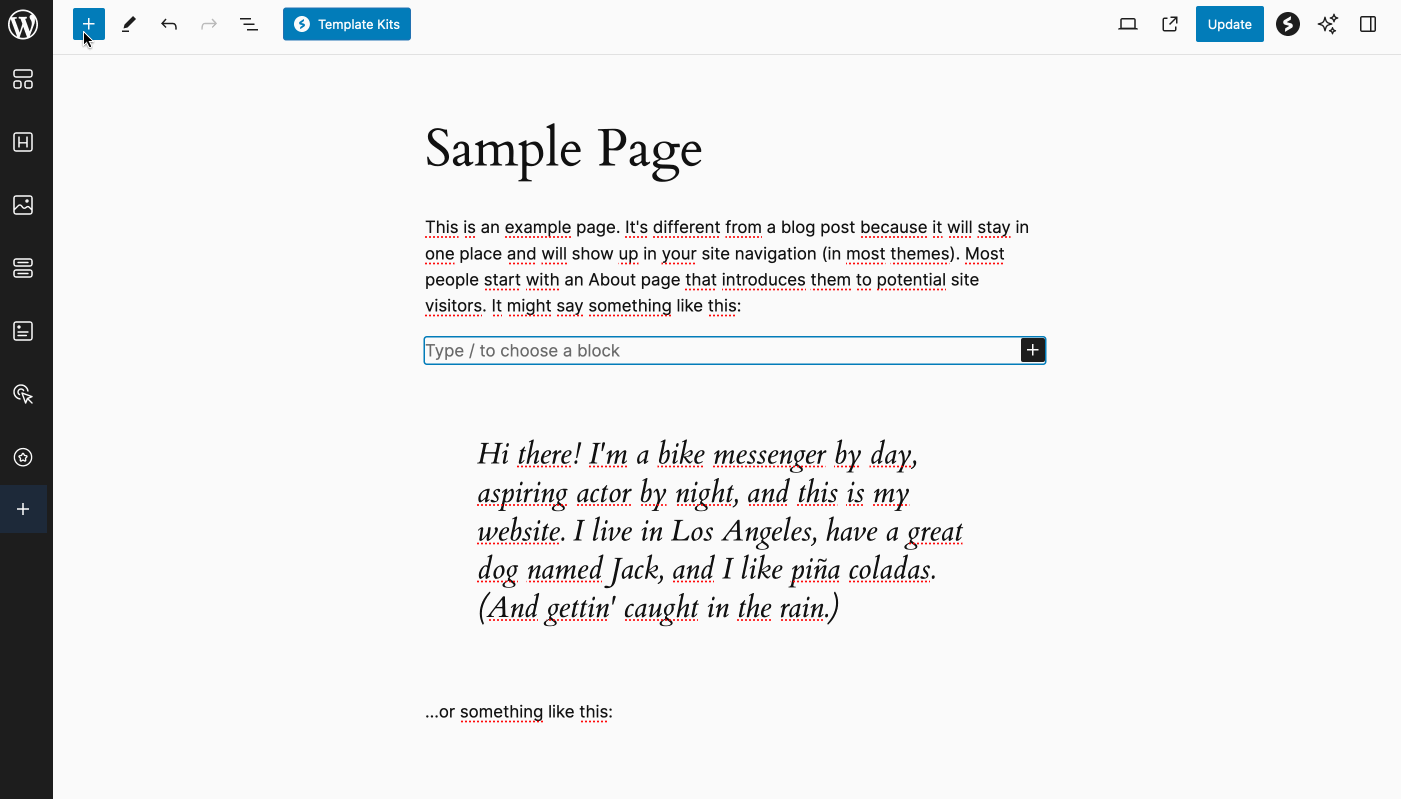
ما الذي يجب أن أعرفه عن كتل سبكترا؟
لن أخوض في التفاصيل حول كل كتلة، ولكن فقط سأقدم لك ملخصًا لما أجده أكثر جاذبية فيها.
ميزات جديدة وقيمة مضافة مع كتل WordPress الخاصة بـ Spectra
غالبية كتل Spectra أصلية تمامًا، مع شيء جديد مقارنة بالكتل الافتراضية التي يقدمها WordPress .
توفر بعض الكتل قيمة مضافة ويمكن أن تكون مفيدة جدًا عند تصميم المحتوى. وفيما يلي بعض الأمثلة على ذلك:
- يمكن أن تساعدك كتلة "النموذج" في إنشاء نموذج اتصال أو نموذج الاشتراك في النشرة الإخبارية ببضع نقرات فقط
- تعتبر مجموعة "الأسئلة الشائعة" مفيدة للإجابة على الأسئلة العامة التي قد تكون لدى القراء
- تتيح لك كتلة "جدول المحتويات" إنشاء ملخص مرئي لمقالاتك
- يمكن استخدام كتلتي "دائرة المنشورات" و"شبكة المنشورات" لتسليط الضوء على مقالاتك
- تسمح لك كتلة "Lottie Animation" بتحريك عناصر معينة ديناميكيًا
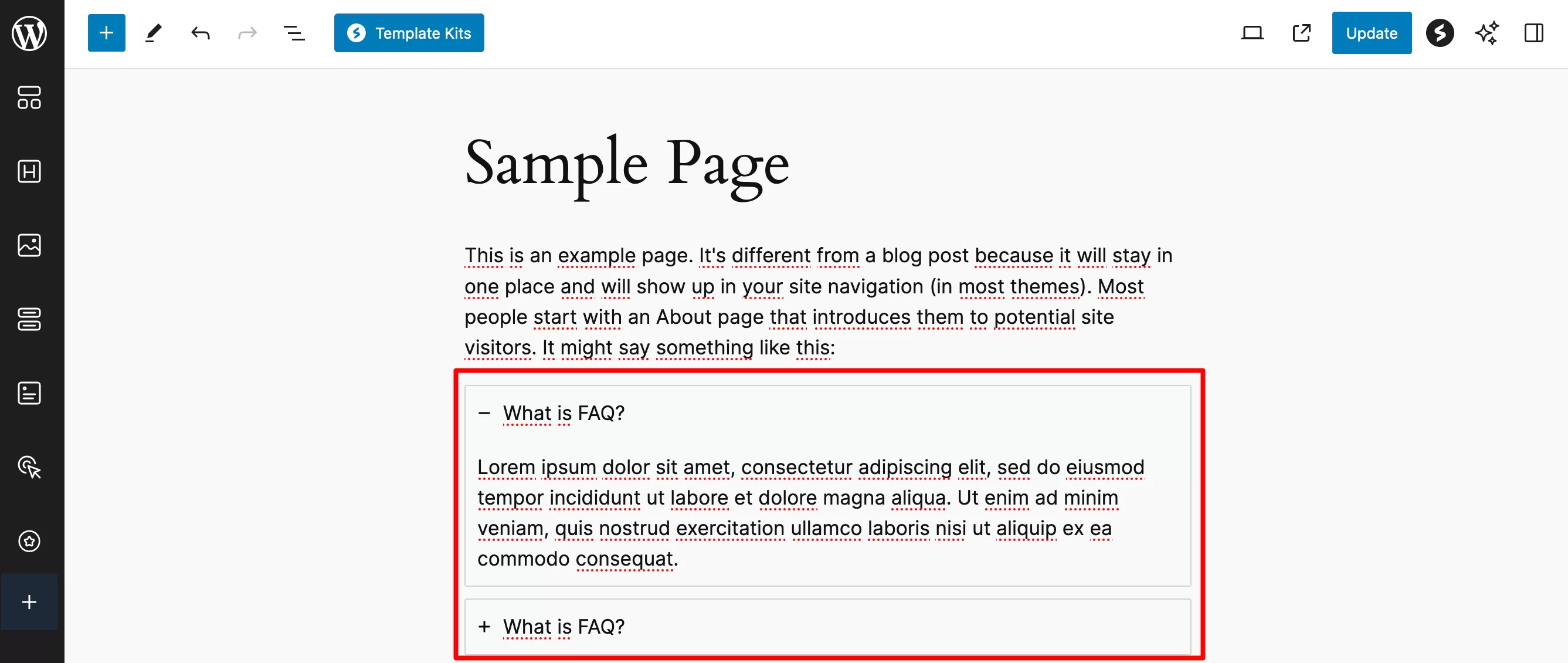
تصميم سريع الاستجابة من الدرجة الأولى بفضل قوة Flexbox
أقوم بوضع كتلة "الحاوية" في فئة خاصة بها لأنها تستحق المزيد من التطوير.
تعتمد هذه الكتلة على تقنية Flexbox ، والتي تمكنك من إنشاء تخطيطات معيارية سريعة الاستجابة من خلال ترتيب عناصرك المتنوعة في صفوف أو أعمدة داخل كل حاوية.
انها حقا من الدرجة الأولى. على سبيل المثال، يمكنك تحديد الاتجاه الذي يتم فيه وضع الكتل داخل الحاوية الرئيسية الخاصة بك واحدة تلو الأخرى ، للحصول على عرض مثالي مهما كان حجم شاشة الزائر (الكمبيوتر أو الهاتف الذكي أو الجهاز اللوحي).
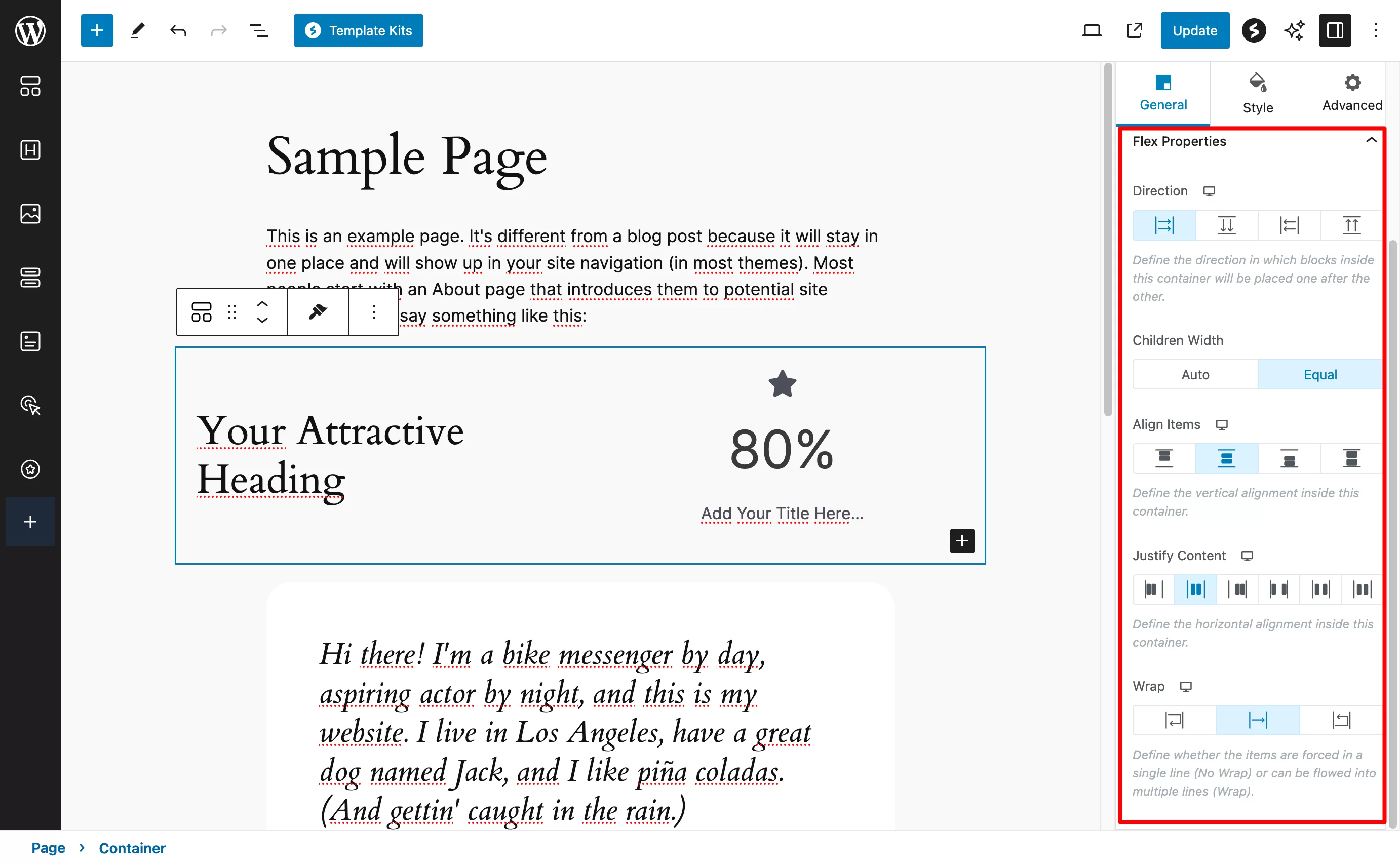
خيارات التخصيص المتقدمة...
كما ترون من كتلة "الحاوية"، فإن خيارات التخصيص متقدمة حقًا. وينطبق الشيء نفسه على كل كتلة.
لنأخذ كتلة "الزر"، على سبيل المثال، للتوضيح. ستلاحظ أن Spectra أضافت 3 علامات تبويب عامة ("عامة" و"النمط" و"متقدمة")، ولكل منها عشرات الإعدادات في متناول يدك.
على سبيل المثال، من السهل جدًا إضافة رسوم متحركة إلى قالب (تلاشي، قلب، تمرير، تكبير، تصغير، وما إلى ذلك):
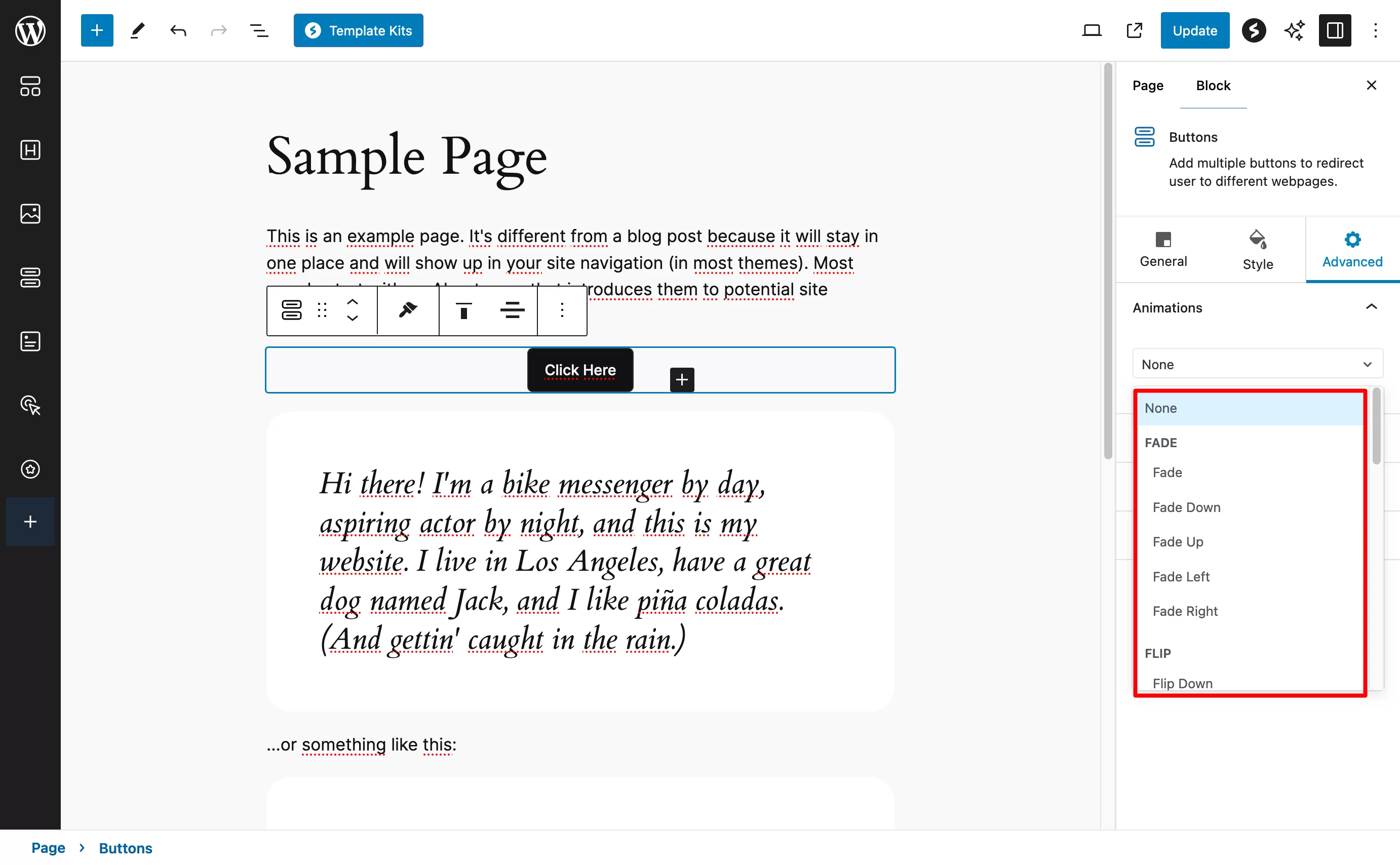
إذا قارنت ذلك بالخيارات التي تقدمها كتلة "الأزرار" الأصلية في WordPress، فليس هناك مقارنة. أنت مقيد بالتحكم في الألوان والطباعة والحدود والظلال والهوامش.
وهذا ليس سيئًا على الإطلاق، لكنك لن تصل أبدًا إلى مستوى التفاصيل والتخصيص الذي توفره Spectra .
علاوة على ذلك، ستستفيد أيضًا من عدد من الخيارات المفيدة لتحسين الإنتاجية، مثل:
- إمكانية نسخ نمط الكتلة ثم لصقه أينما تريد في المحتوى الخاص بك
- حظر الإعدادات المسبقة التي يمكن تحديدها واستخدامها في أي مكان
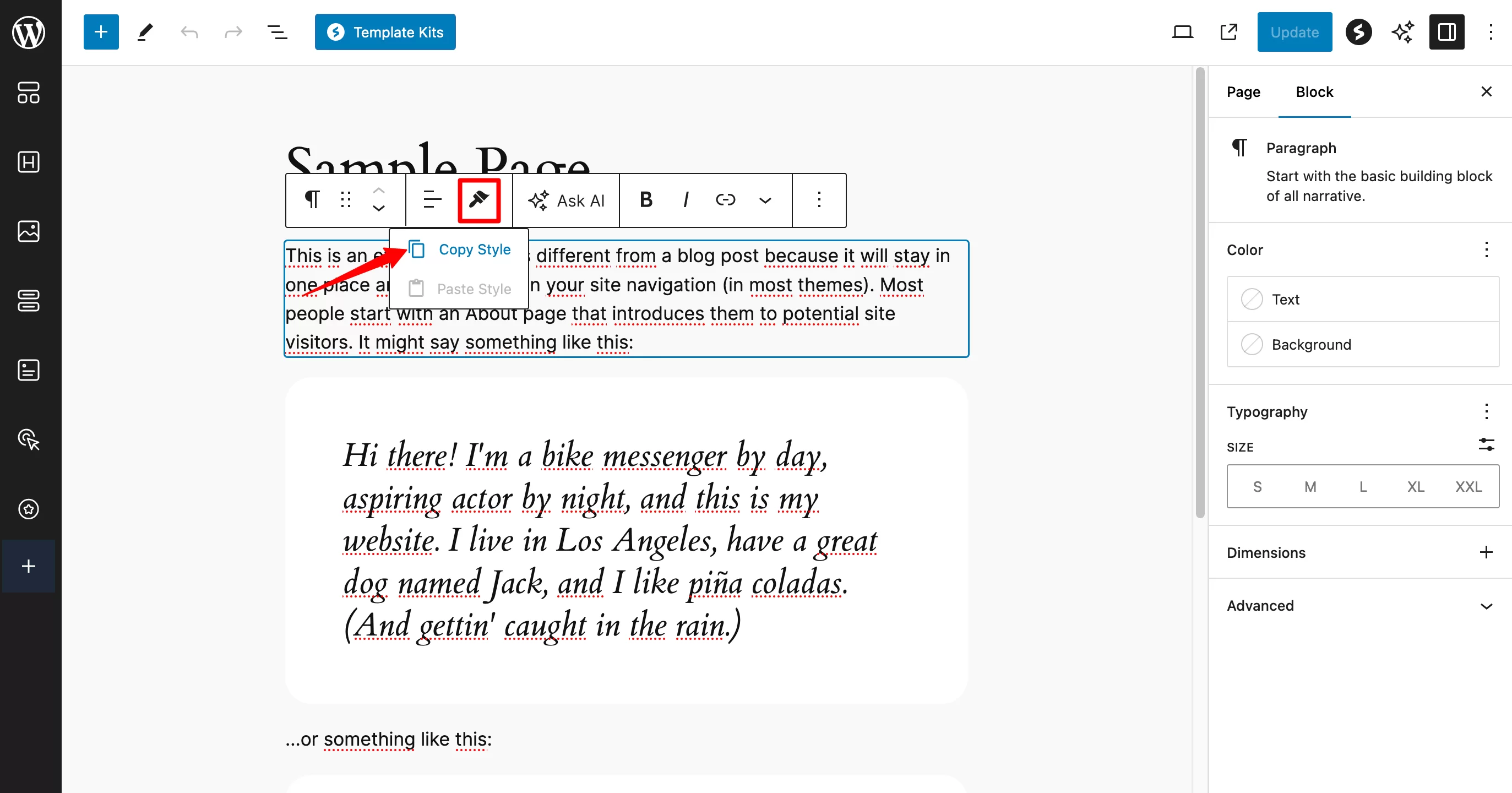
…وعرض الشروط لإخفاء كتل معينة
باستخدام الإصدار المجاني من Spectra على WordPress، يمكنك أيضًا ضبط شروط العرض على جميع الكتل الخاصة بك .
يتيح لك ذلك إخفاء عرض الكتلة التي تختارها وفقًا لمعايير مختلفة:
- حالة المستخدم
- دور المستخدم
- المتصفح الذي يستخدمه زائرك
- نظام التشغيل
- يوم من أيام الأسبوع
للاستفادة من هذه الميزة، يجب عليك أولاً تفعيل ملحق "شروط العرض" في علامة التبويب "الكتل/الامتدادات" في لوحة معلومات Spectra.
ستظهر شروط العرض بعد ذلك في علامة التبويب "خيارات متقدمة" في إعدادات كل كتلة:
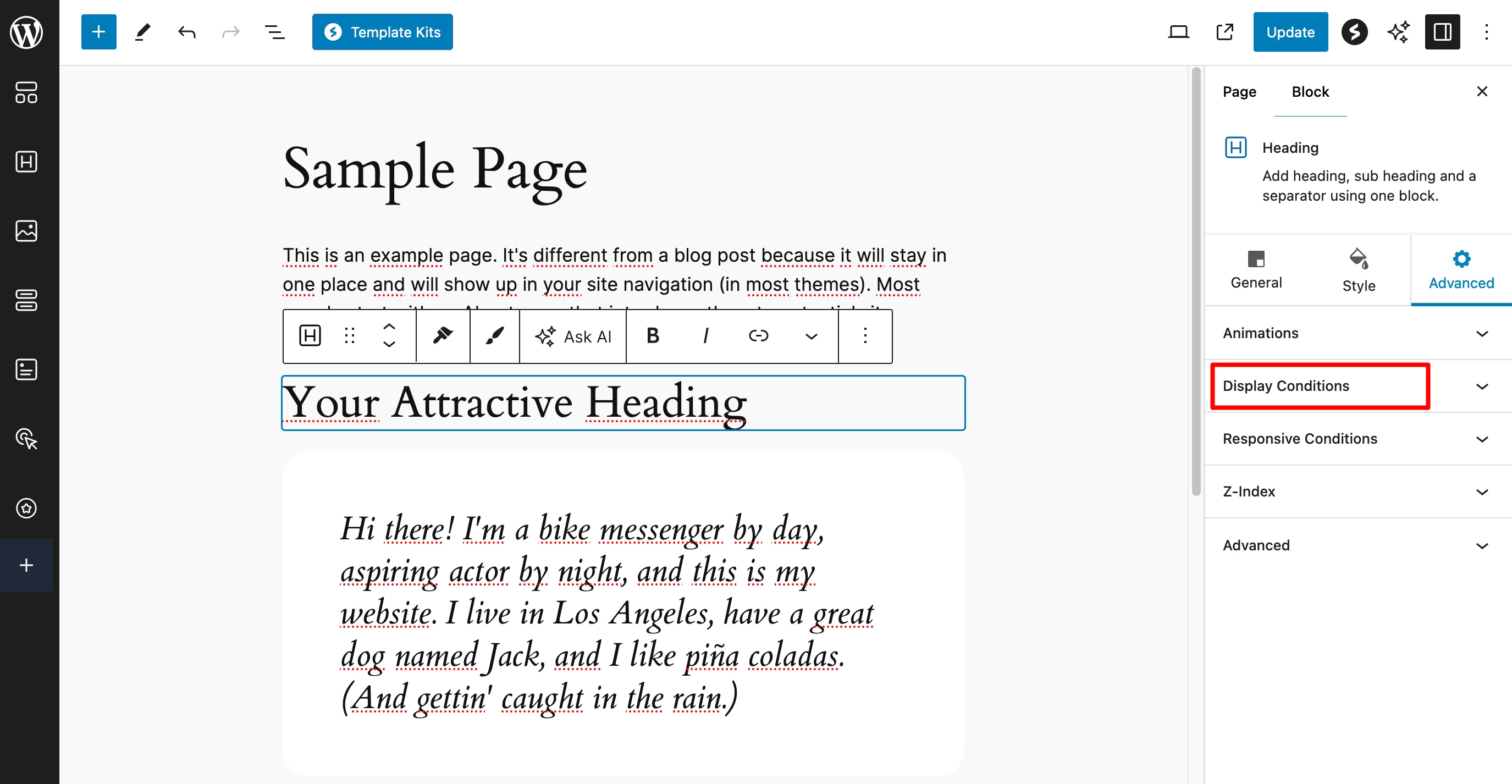
مجموعات قوالب Spectra على WordPress
مع وضع الإنتاجية في الاعتبار، يمكنك توفير الوقت الثمين من خلال الاعتماد على مجموعات قوالب Spectra .

هذه مجموعة من عدة صفحات جاهزة للاستخدام (الصفحة الرئيسية، وحول، والخدمات، والاتصال) التي يمكنك تنشيطها بنقرة واحدة لإنشاء صفحاتك الإستراتيجية بالفعل.
بعد ذلك، حتى إذا أعجبك التصميم، فستحتاج إلى تخصيصه ليتوافق مع دليل أسلوبك وصورة علامتك التجارية . ومع ذلك، فهو يوفر الوقت الحقيقي.
يمكن العثور على هذه المجموعات في "مكتبة التصميم" الخاصة بـ Spectra، والتي يمكن الوصول إليها من خلال النقر على زر "مجموعات النماذج".
في علامة التبويب "الأطقم"، تصفح القائمة واختر ما يناسب رغباتك بشكل وثيق. الصفحات الفردية متاحة أيضًا في علامة التبويب "الصفحات".
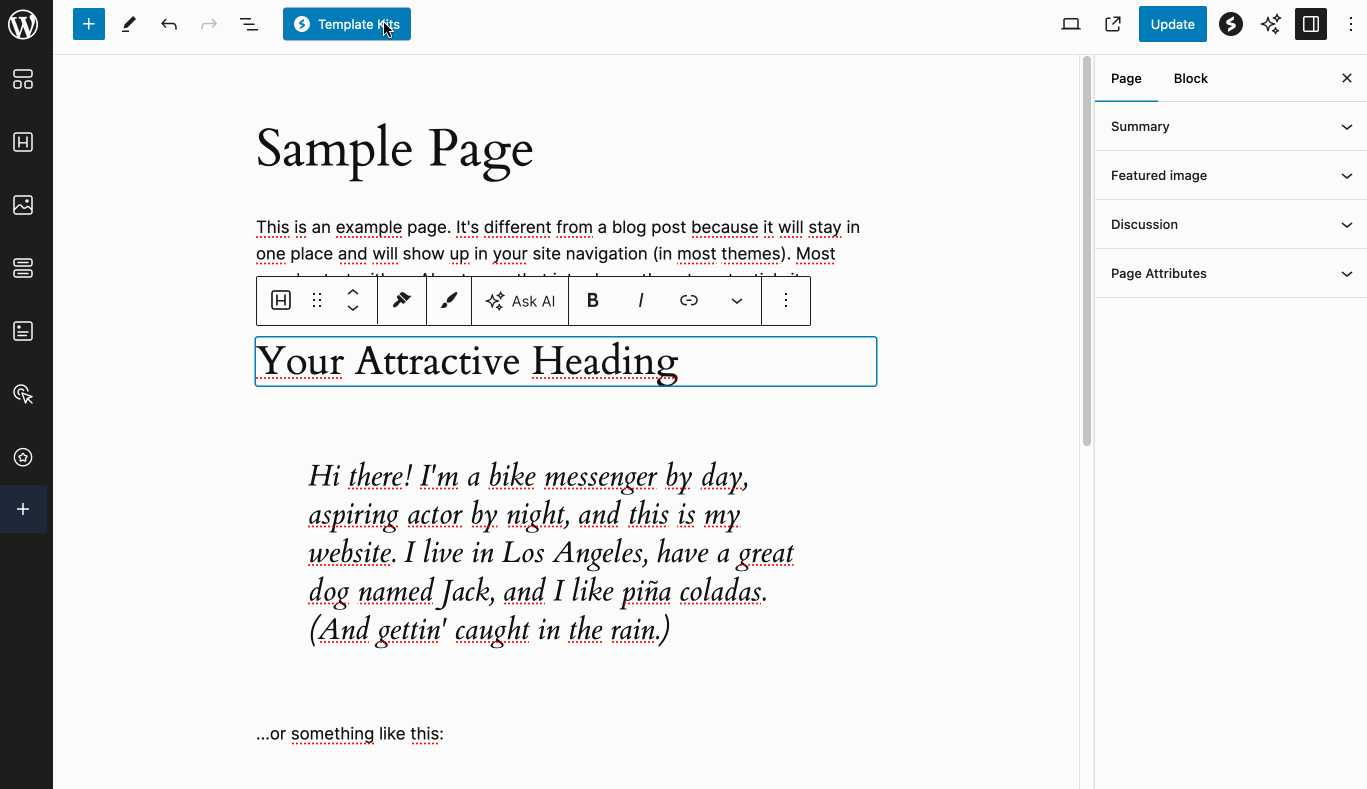
هناك الكثير من القوالب التي يمكنك الاختيار من بينها، وخاصة إذا كنت تستخدم Spectra Pro. لقد حرص مصممو البرنامج الإضافي على تغطية العديد من المجالات الكلاسيكية:
- التجارة الإلكترونية
- تقديم الطعام
- السياحة والضيافة
- الرياضة واللياقة البدنية
- موضة
- حيوانات أليفة
- طبي
- الشركات والوكالات المحلية
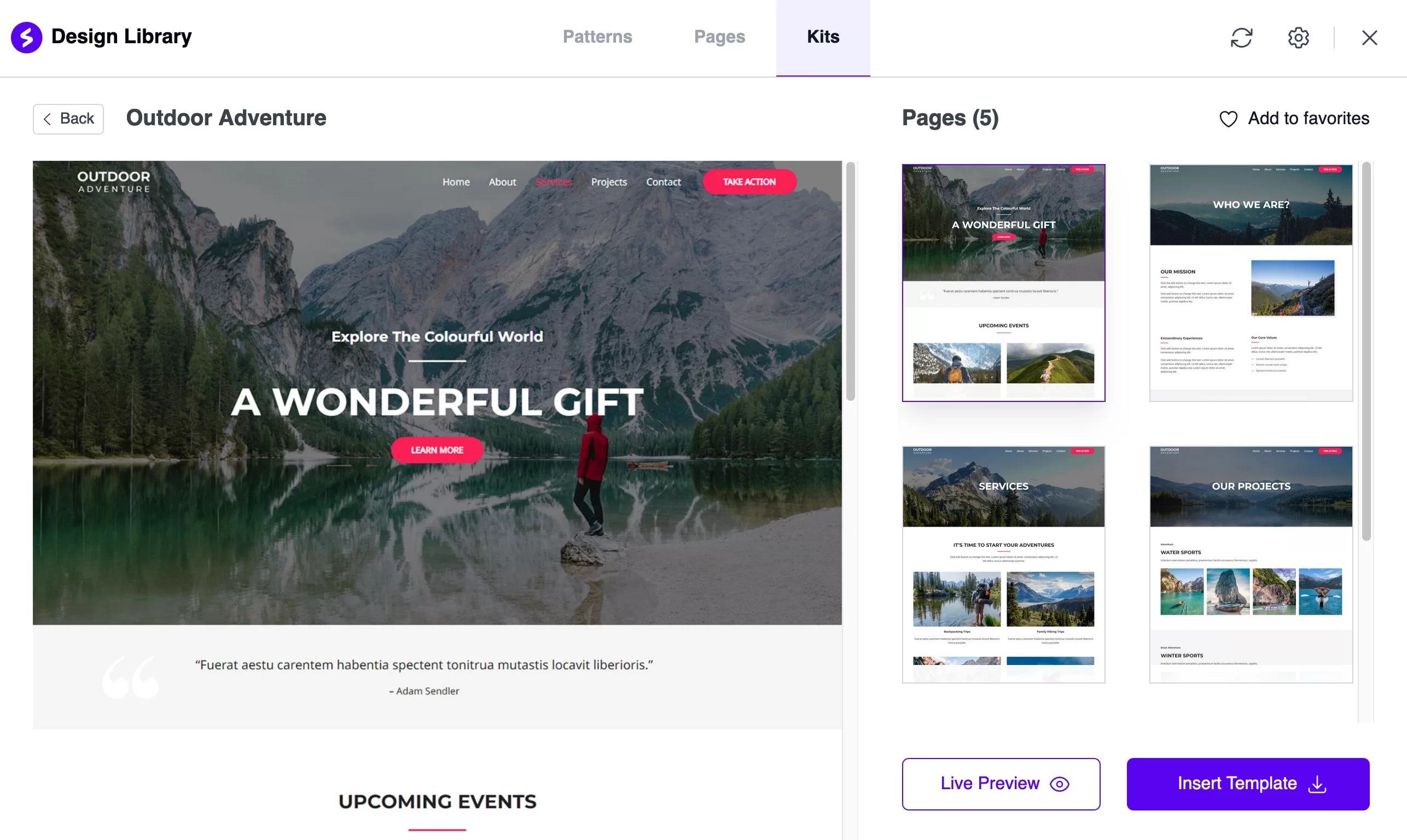
القوالب نظيفة ومرتبة، ولكنها ثابتة وتقليدية . إذا كنت تريد إنشاء موقع عرض نظيف، فلا بأس بذلك.
ولكن إذا كنت تريد إظهار مهاراتك في تصميم الويب، فالأمر بسيط بعض الشيء. ستحتاج إلى جلب التفاعل والديناميكية إلى موقعك، حيث يتيح لك Spectra Pro، على سبيل المثال، القيام بذلك من خلال ميزة عرض المحتوى الديناميكي (المزيد حول هذا في القسم الخاص بـ Spectra Pro).
أنماط
في منتصف الطريق بين الكتل ومجموعات القوالب، تقدم Spectra أيضًا لمستخدميها أنماط الكتل.
يمكن الوصول إليها عبر علامة التبويب "الأنماط"، وفرزها حسب الفئة (الرأس، التذييل، حول، الحث على اتخاذ إجراء، الأسئلة الشائعة، وما إلى ذلك). هناك الكثير للاختيار من بينها. يمكنك أيضًا تغيير لونها العام (أبيض، رمادي، أو أزرق):
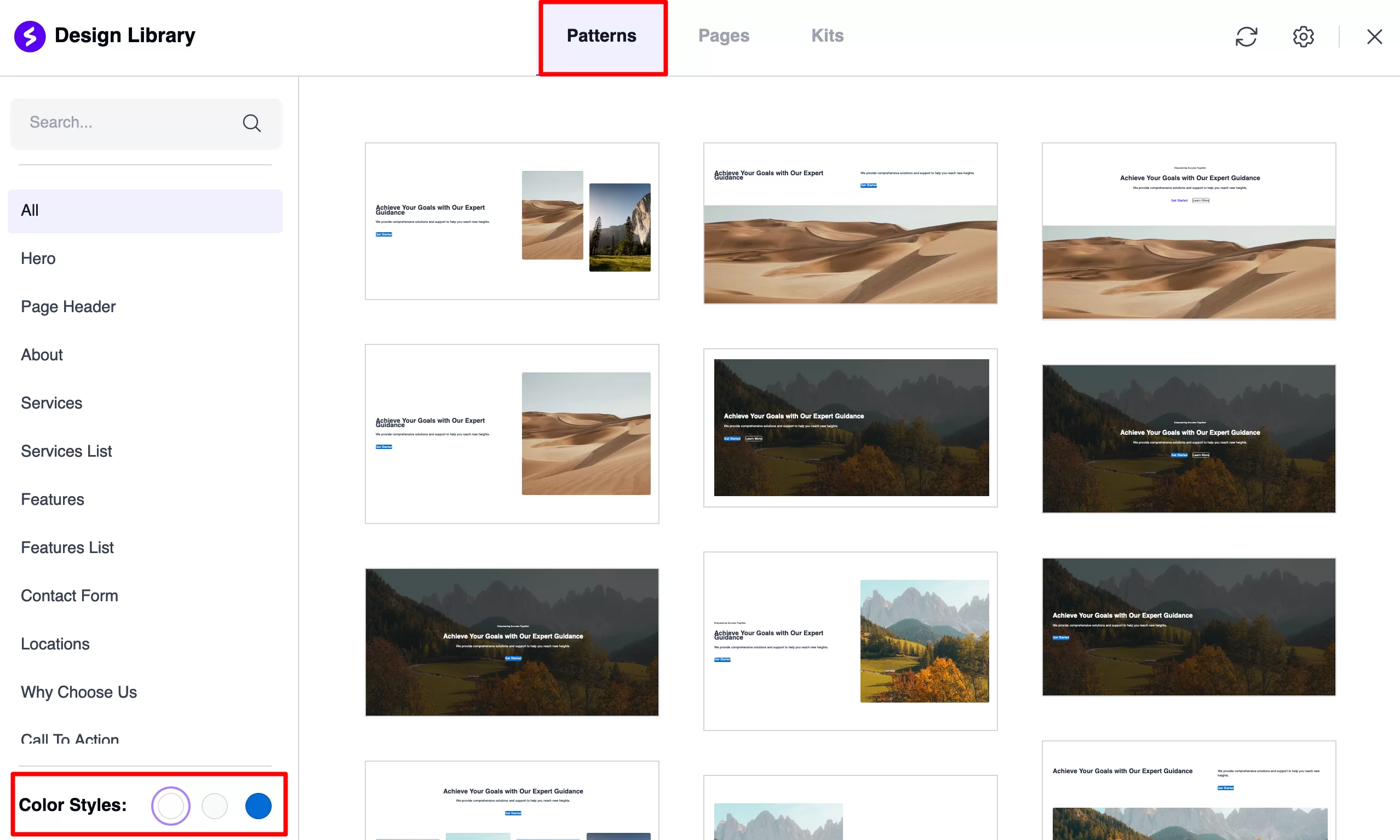
منشئ النوافذ المنبثقة
أخيرًا، يمكن أن يتضمن تخصيص مظهر موقع WordPress الخاص بك أيضًا إعداد نوافذ منبثقة تسمح لك بتصميم:
- إما شريط إشعارات يمكنك عرضه في أعلى موقعك، على سبيل المثال، لتسليط الضوء على ترويج حالي على خدمة أو منتج
- أو نافذة مشروطة (يتم تمييزها عند النقر عليها) تحتوي على نص وخلفية وزر الحث على اتخاذ إجراء
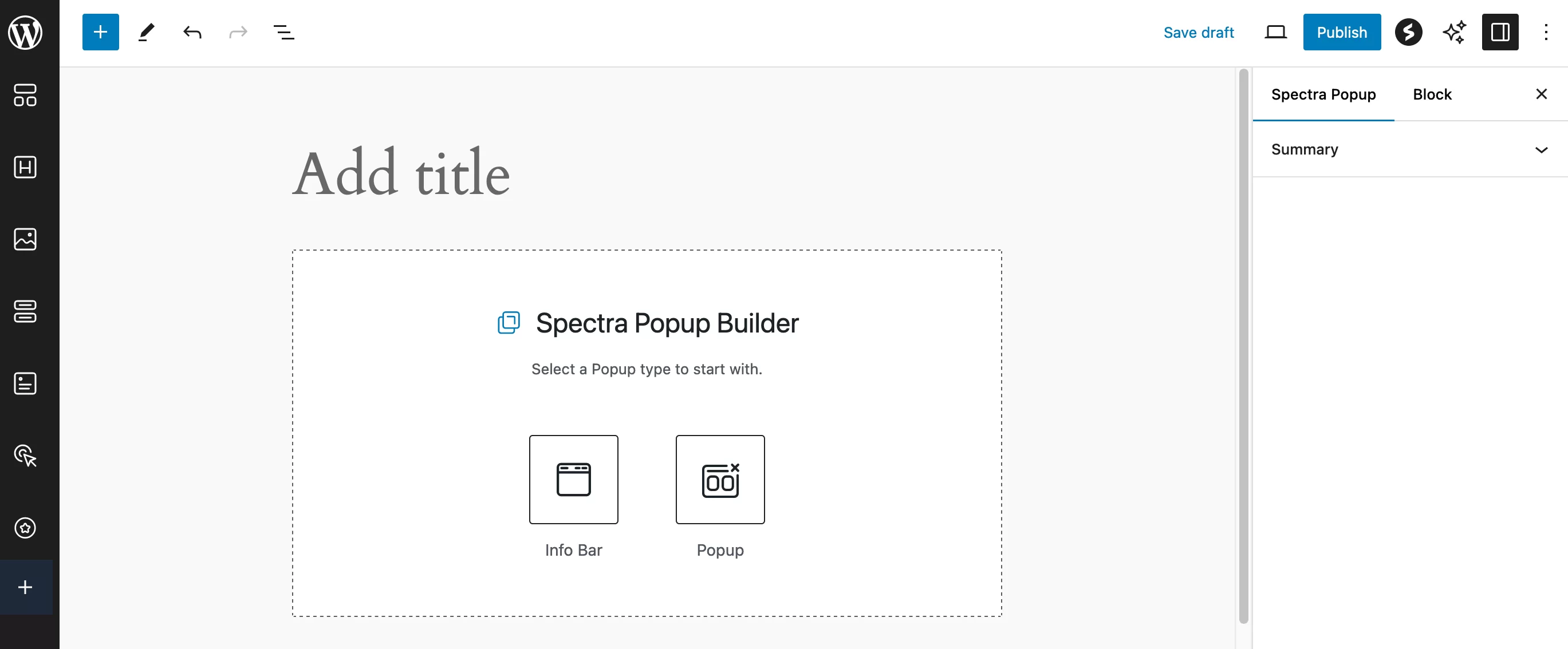
مع الإصدار المجاني من Spectra (قائمة Spectra > Popup builder )، تكون الخيارات محدودة إلى حد ما. لا توجد قوالب متاحة، ولا توجد خيارات العرض.
وهذا ممكن مع Spectra Pro، الذي سأقدمه في القسم التالي.
ما هي الخيارات التي يقدمها Spectra Pro؟
هل تحتاج إلى المزيد من الميزات المتقدمة؟ أنتقل إلى سبكترا برو. مع هذه النسخة المدفوعة، لا تتوقع عددًا كبيرًا من الكتل والخيارات الجديدة.
وبدلاً من ذلك، ركز مصممو Spectra على إضافة ميزات إستراتيجية ضرورية لاحتياجات معينة (مثل عرض المحتوى الديناميكي).
أربع كتل جديدة
يبدأ Spectra Pro بأربع كتل جديدة:
- " Instagram Feed " لإضافة موجز الأخبار الخاص بك من الشبكة الاجتماعية
- " نموذج الاتصال " لتمكين أعضائك من الانضمام إلى مساحة مخصصة (مثل المنتدى)
- " نموذج التسجيل " للانضمام إلى مساحة خاصة أو مجموعة على موقعك
- " Loop Builder " لعرض عناصر معينة (منشورات المدونة أو الصفحات أو الفئات أو منتجات WooCommerce) وفقًا للمعايير التي تختارها (حسب التاريخ أو المؤلف أو العنوان وما إلى ذلك).
- تتكامل هذه الكتلة مع وظيفة المحتوى الديناميكي لـ Spectra، وكذلك مع المكونات الإضافية مثل Advanced Custom Fields وToolset.
عرض المحتوى الديناميكي والإعدادات الجديدة لكتل Spectra الخاصة بك على WordPress
إلى جانب هذه الكتل الجديدة، إحدى أبرز ميزات Spectra Pro هي وظيفة المحتوى الديناميكي (قم بتنشيط هذا الامتداد في علامة التبويب "الكتل/الامتدادات") للصور والنصوص.
لهذا، يمكنك إضافة بيانات من مجموعة متنوعة من المصادر (عنوان الموقع، التاريخ، نوع المقالة، صورة العنوان، وما إلى ذلك)، بما في ذلك البيانات الديناميكية من المكونات الإضافية مثل ACF، وPods، وMeta Box.
يقدم Spectra Pro أيضًا:
- رسوم متحركة إضافية لكل كتلة
- وظيفة "الأنماط العامة"، لتطبيق نفس النمط على الكتل التي تختارها في جميع صفحات موقعك
- إعدادات جديدة لكتل "النافذة المشروطة" (على سبيل المثال، إضافة مشغلات)، وكتل "شريط التمرير" (على سبيل المثال، ضبط عدد الشرائح لكل عرض وفقًا لحجم الشاشة)، وكتل "معرض الصور" (على سبيل المثال، إضافة عنوان URL مخصص لكل صورة)
- الاستفادة من مشغلات محددة لعرض النوافذ المنبثقة (على سبيل المثال، عند تحميل الصفحة، أو عندما يكون الزائر على وشك مغادرة الصفحة)
كم تكلفة سبكترا؟
ما هي التراخيص المتاحة؟
يبدأ Spectra بنسخة مجانية. كما تعلم، يمكنك تثبيته من مكتب WordPress الخلفي الخاص بك وسيكون هذا الإصدار كافيًا في كثير من الحالات.
إذا كنت تريد المضي قدمًا، يمكنك الترقية إلى Spectra Pro، وهو إصدار مخصص للأشخاص الذين يحتاجون إلى ميزات متقدمة ، مثل اللافتات الرقمية أو Loop Builder.
على سبيل المثال، إذا كنت معتادًا على إنشاء حقول مخصصة واستخدام مكون إضافي مثل ACF، فقد يصبح Spectra Pro سريعًا أمرًا لا غنى عنه.
هل ترغب في شراء الإصدار المميز؟ تقدم Brainstorm Force ثلاثة تراخيص:
- يتيح برنامج "Spectra Pro" (49 دولارًا سنويًا للاستخدام الفردي في الموقع) الوصول إلى جميع الخيارات المتميزة.
- تتضمن " مجموعة الأدوات الأساسية" (79 دولارًا سنويًا للاستخدام الفردي في الموقع) جميع خيارات "Spectra Pro" وموضوع Astra Pro والقوالب المتميزة والدعم ذي الأولوية.
- تتضمن " مجموعة أدوات الأعمال" (149 دولارًا سنويًا للاستخدام في موقع واحد) جميع ميزات تراخيص "Spectra Pro" و"Essential Toolkit"، بالإضافة إلى إمكانية الوصول إلى أدوات Brainstorm Force الأخرى مثل SureFeedback وSureWriter وCartflows.
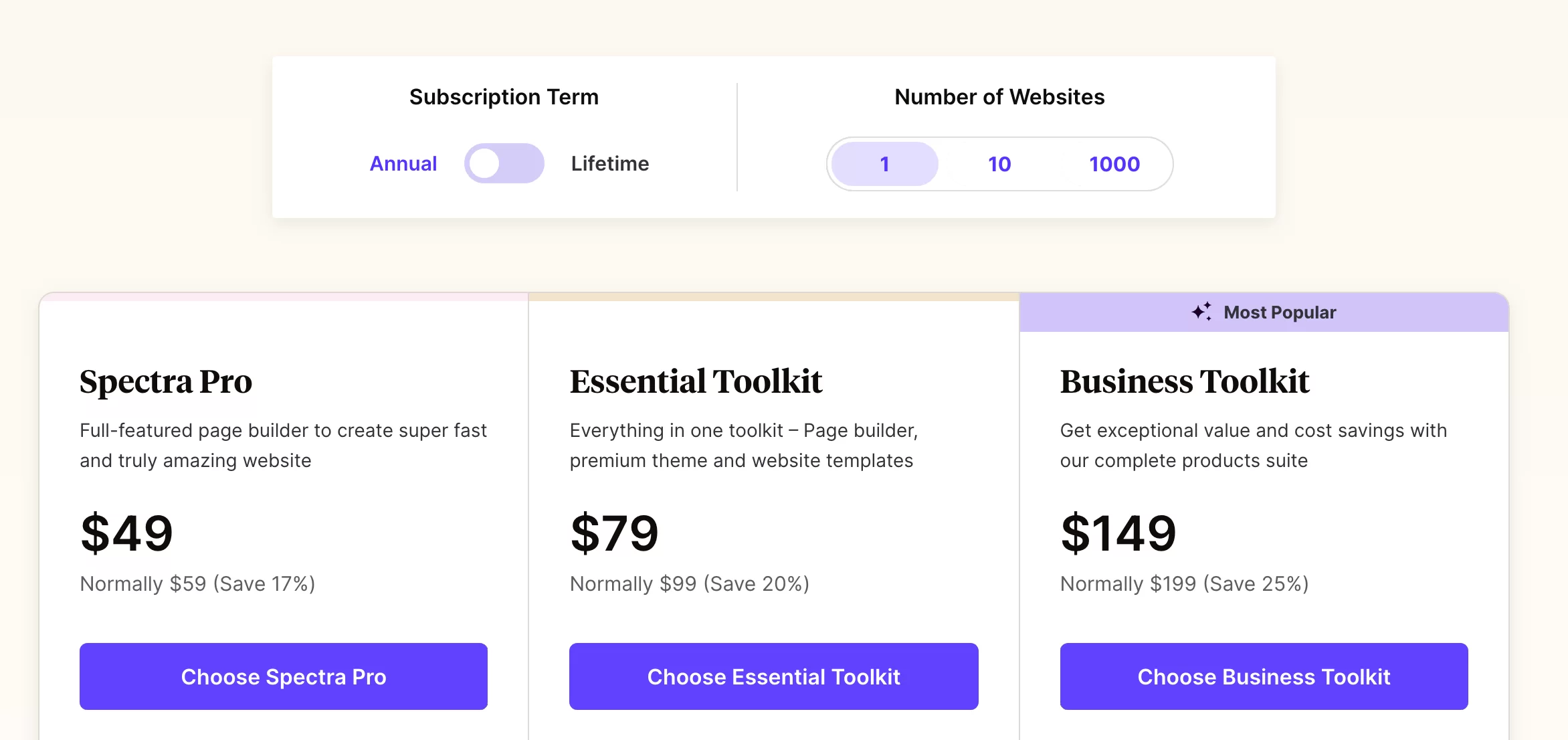
كيف أختار؟
اختر الترخيص الذي تختاره وفقًا لاحتياجاتك (الوظائف المطلوبة وعدد المواقع التي تريد تنشيط المكون الإضافي عليها) وميزانيتك.
على سبيل المثال، ليست هناك حاجة إلى الحصول على ترخيص "Essential Toolkit" إذا كنت راضيًا بالفعل عن موضوعك الحالي ولا تحتاج إلى قوالب جديدة ودعم ذي أولوية.
تأكد من قراءة جميع الشروط والأحكام الخاصة بكل ترخيص قبل اتخاذ القرار. لاحظ أيضًا ما يلي:
- تقدم Spectra خيار "مدى الحياة" لكل ترخيص من تراخيصها. سيتعين عليك دفع المزيد مقدمًا، ولكن بعد ذلك لن تضطر إلى دفع أي شيء كل عام. الاستثمار يؤتي ثماره بعد بضع سنوات من استخدام البرنامج المساعد.
- الفاتورة تنازلية حسب عدد المواقع التي تنوي تفعيل سبكترا فيها (1، 10، أو 1000 موقع كحد أقصى).
- ضمان استعادة الأموال لمدة 14 يومًا .
ما هي بدائل Spectra على WordPress؟
قبل الانتقال إلى ملخص هذه المقالة، أردت أيضًا أن أقدم لك ملخصًا سريعًا لبدائل Spectra على WordPress.
إذا كنت ستستخدم هذه الأداة في أي وقت، فمن الجيد أن يكون لديك فكرة واضحة عما تقدمه المنافسة. يمكننا تقسيمهم إلى مجموعتين:
- المكونات الإضافية لمجموعة الكتل التي تقدم أيضًا قوالب، مثل Spectra. في هذه العائلة، يمكنني أن أذكر Kadence Blocks أو CoBlocks أو Otter Blocks.
- منشئو الصفحات مثل Elementor أو Divi Builder.
Spectra مقابل Elementor: ما الفرق؟
Elementor، على سبيل المثال، هو منشئ الصفحات الأكثر شيوعًا في نظام WordPress البيئي، مع أكثر من 5 ملايين عملية تثبيت نشطة.
لا يمكننا حقًا مقارنة Spectra وElementor، لأن الحلين لا يتبعان نفس النهج.
تركز Spectra على البساطة وتتكامل بشكل أصلي مع محرر WordPress . إذا كنت تستخدم محرر محتوى WordPress و/أو محرر الموقع، فستتمكن من استخدامه بسرعة أكبر، وسيكون المكون الإضافي أكثر ملاءمة.
علاوة على ذلك، سوف تتفوق Spectra على Elementor من حيث سرعة التحميل، لأنها أخف وزنًا.
يحتوي Elementor على العديد من الميزات (على سبيل المثال، المزيد من الأدوات والقوالب)، وخيارات التجارة الإلكترونية الخاصة به أكثر تقدمًا من تلك الموجودة في Spectra. بالمناسبة، يمكنك استخدام كليهما في نفس الوقت، حيث أن Spectra متوافق مع منشئي الصفحات الأكثر شهرة!
ومع ذلك، لتجنب التحميل الزائد على موقعك، أنصحك بالاختيار بين أحدهما أو الآخر، إن أمكن.
في النهاية، سيعتمد الاختيار بين المكونين الإضافيين، كما هو الحال غالبًا، على احتياجاتك. لمعرفة المزيد عن Elementor، أنصحك بقراءة مراجعتنا له.
مزايا وعيوب البرنامج المساعد
حان الوقت للانتقال إلى الملخص النهائي لهذه المقالة المخصصة للمكون الإضافي Spectra على WordPress. أولاً، دعونا نراجع مزايا وعيوب البرنامج المساعد.
أبرز مميزات Spectra على ووردبريس
- سريع التعلم: يعتمد Spectra على البنية الأساسية الأصلية لـ WordPress.
- واجهة إعدادات بديهية ومريحة.
- نسخة مجانية تغطي مجموعة واسعة من الاحتياجات.
- الكتل الإبداعية التي توفر قيمة مضافة على كتل WordPress الأصلية.
- تجربة مستخدم ممتازة.
- إدارة الحاويات مع Flexbox.
- مجموعة واسعة من القوالب الجاهزة للاستخدام لمجالات متعددة.
- قيمة ممتازة مقابل أموالك في الإصدار المميز.
- ترقيات متكررة وميزات جديدة.
- توافق Spectra مع جميع السمات والمكونات الإضافية. ومع ذلك، قد يكون من الأفضل استخدامه مع Astra لعدد أكبر من المواقع المبدئية الجاهزة للاستخدام.
- مكون إضافي محسّن للأداء وتحسين محركات البحث، مع تعليمات برمجية تحترم معايير WordPress والتبعيات الخارجية.

قيود البرنامج المساعد
- لا يوجد دعم للمحتوى الديناميكي في النسخة المجانية.
- مكون إضافي لا يناسب المستخدمين الذين لا يستخدمون محرر WordPress الأصلي.
- خيارات محدودة مقارنة بالعملاقين Elementor وDivi Builder.
تعرف على #Spectra، منشئ الصفحات الذي يتكامل مع محرر #WordPress. وهل وصلت إلى ذروة شعبيتها؟
رأينا النهائي حول البرنامج المساعد Spectra لـ WordPress
في الختام، انطباعاتي عن Spectra على WordPress جيدة جدًا . أنا أقدر سهولة استخدامه، وخياراته المفيدة مباشرة من الإصدار المجاني، وحقيقة أنه يتكامل أصلاً مع Gutenberg.
تتم عملية إنشاء وتحرير صفحة أو موقع بأكمله دون لمس سطر واحد من التعليمات البرمجية، مما يجعل المكون الإضافي مناسبًا للمبتدئين والمستخدمين المتقدمين على حدٍ سواء.
سيقدر الأخير خيارات Spectra Pro الأكثر تقدمًا مثل المحتوى الديناميكي وكتلة "Loop Builder".
على الرغم من هذه المراجعة الإيجابية، لا أوصي بـ Spectra للجميع . أعتقد أنه يستهدف في المقام الأول محتوى WordPress و/أو عشاق محرر الموقع.
إذا كنت معتادًا على التعامل مع الكتل ولديك خلفية جيدة في تصميم الويب، فيجب أن تنال Spectra إعجابك حقًا.
في رأيي، يعد البرنامج المساعد مثاليًا لإنشاء موقع أو مدونة عرض فعالة وممتعة من الناحية الجمالية. بالنسبة للاحتياجات الأكثر تقدمًا (مثل مواقع التجارة الإلكترونية الكبيرة)، سيكون لها حدودها مقارنة بأدوات إنشاء الصفحات (Elementor أو Divi Builder) مع المزيد من الخيارات.
للحصول على فكرة أوضح، من الأفضل تجربة الإصدار المجاني أولاً لمعرفة ما إذا كان مناسبًا لك.
إذا كنت تستخدم Spectra بالفعل، فهل تتفق معي؟ شارك تعليقاتك مع قراء WPMarmite من خلال نشر تعليق.